Būdai, kaip gauti modulį „Excel“
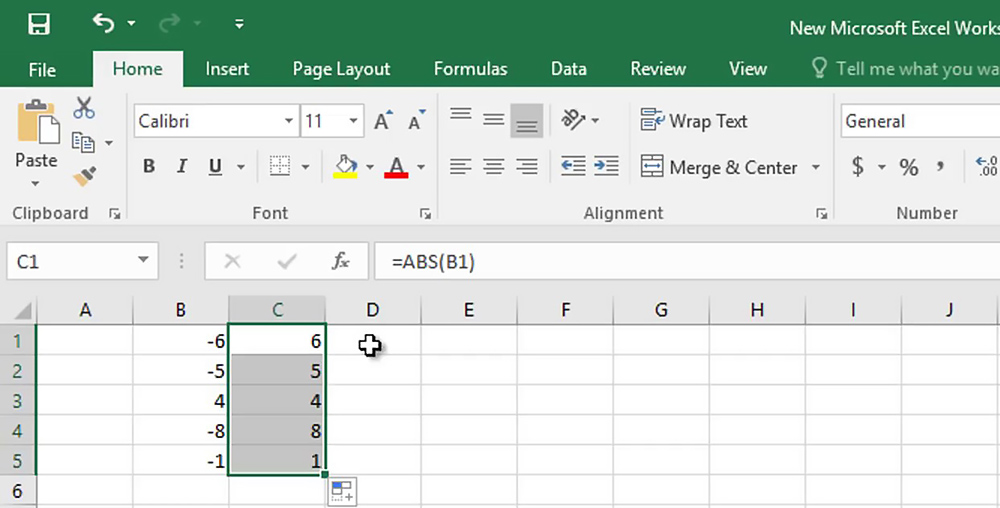
- 2501
- 122
- Gustavo Mills
Modulis yra teigiama bet kurio nurodyto skaičiaus reikšmė. Reikšmė nėra neigiama net skaičiais su minuso ženklu, o teigiamam skaičiui - jis visada yra lygus jam. Formulė yra paprasta, ir, dirbant su lentelių duomenimis.
Apsvarstykite, kaip „Excel“ apskaičiavimas iš „Microsoft Office“ paketo atliekamas planšetininko procesoriuje ir kokie įrankiai naudojami tam.
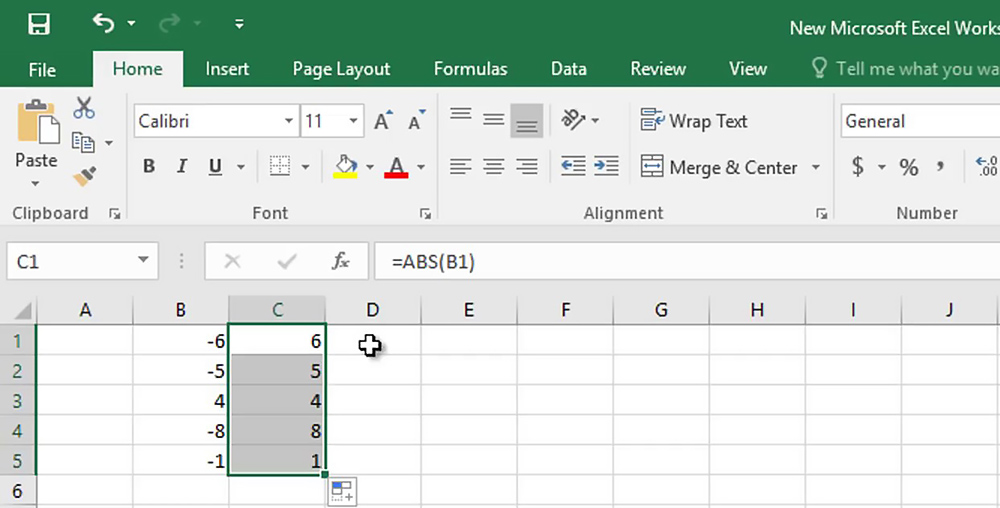
Funkcijos taikymo ypatybės
„Excel“ numerio modulis apskaičiuojamas naudojant pagrindinį įrankį - ABS, tačiau galima naudoti kitus sukurtus įrankius (metodus apsvarstysime vėliau).
ABS funkcija įrašoma tokia forma: = ABS (skaičius), o skaičius yra privalomas ir vienintelis argumentas, nurodantis tam tikrą medžiagos numerį, kurio absoliučią vertę reikia rasti.
Naudojimo savybės Abs:
- Funkcija priimama pagal argumentus skaitmeninių reikšmių pavidalu, skaičių ar loginių duomenų tekstiniais vaizdais (pavyzdžiui, tiesa, melas).
- Nepaisant to, kad funkcijos argumentas nurodo teksto eilutę, kurios negalima pertvarkyti į skaitinę vertę (pavyzdžiui, = abs (skaičius)), tada vykdymo rezultatas bus klaida #!.
- ABS gali būti naudojamas kaip masyvo formulė sąveikauti su tūrio duomenimis.
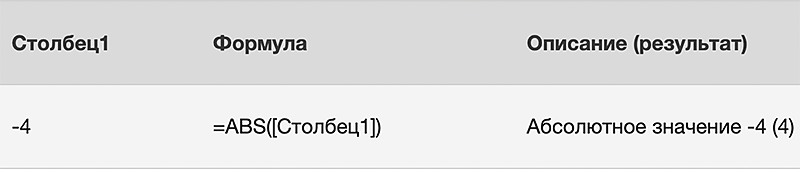
Priežastys ieškoti absoliučios vertės gali būti skirtingos. Taigi, jis dažnai naudojamas segmentų, įskaitant laikinus, ilgį, kai apskaičiuojama neigiama vertė. Rašant makrokomandas taip pat gali reikėti skaičiuoti.
Iš apibrėžimo aišku, kad modulis visada bus teigiamas, nepaisant neigiamo ženklo buvimo prieš figūrą ir faktiškai to paties skaičiaus vertė. Tai yra, -5 modulis bus 5, o 5 modulis yra lygus 5. Įrašykite formulės apibrėžimą: | -a | = | A | = a. Taigi, vektoriaus, kurio vertė -5, atveju, ženklas „minus“ rodo jo priešingą kryptį, tada, norėdami rasti kryptinio segmento ilgį, turite apskaičiuoti modulį, nes atstumas tarp taškų taip pat negali būti nustatomas pagal neigiamą vertę.
Naudojant abs
Aš sugalvoju, kaip įdėti modulį į „Microsoft Excel“, verta pradėti nuo pagrindinės šios užduoties funkcijos. Jo vardas yra santrumpa ir kilęs iš anglų kalbos. Absoliutus („absoliutus“).
Standartinė parinktis
„Excel“ modulio apskaičiavimo formulė gali atrodyti taip:
- Abs (skaičius);
- Abs (adresas_chaki_s_.
Formules galite įterpti dviem metodais. Apsvarstykite, kaip apskaičiuoti „Excel“ programos modulį naudojant kiekvieną parinktį.
1 metodas:
- Mes įvedame vertę ar eilutę langelyje arba eilutėje, kuriai mes ieškome modulio. Pvz., Mes jį rasime -7, tada jums reikia rašyti „= abs (-7)“;
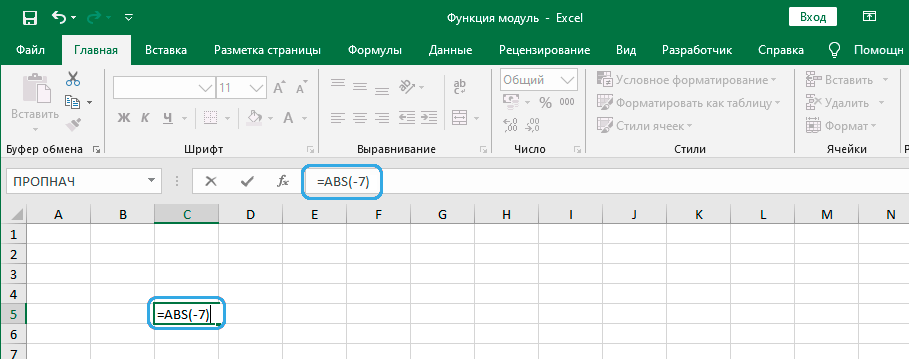
- Spustelėkite klavišą Enter ir nurodytoje ląstelėje gauname skaičiavimo rezultatą.
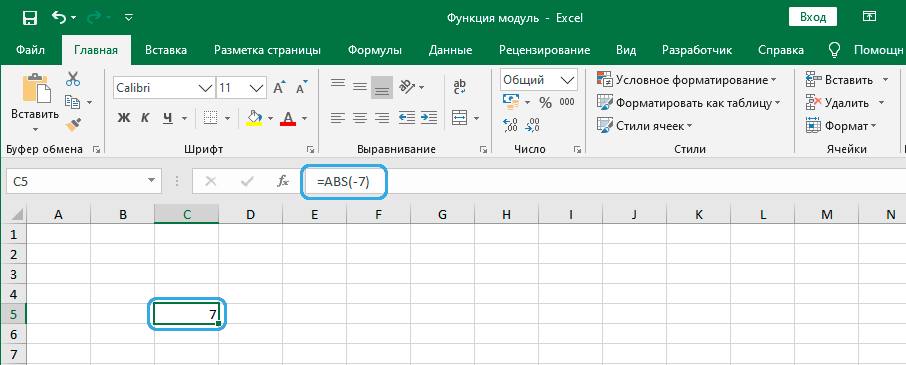
2 metodas. Jei nėra noro išrašyti formules rankiniu būdu, galite naudoti patogų „Excel“ įrankį- „Funkcijų meistras“:
- Spustelėkite langelį (rezultatas bus išsaugotas jame), spustelėkite mygtuką „Įterpti funkciją“ (nurodyta kaip FX);
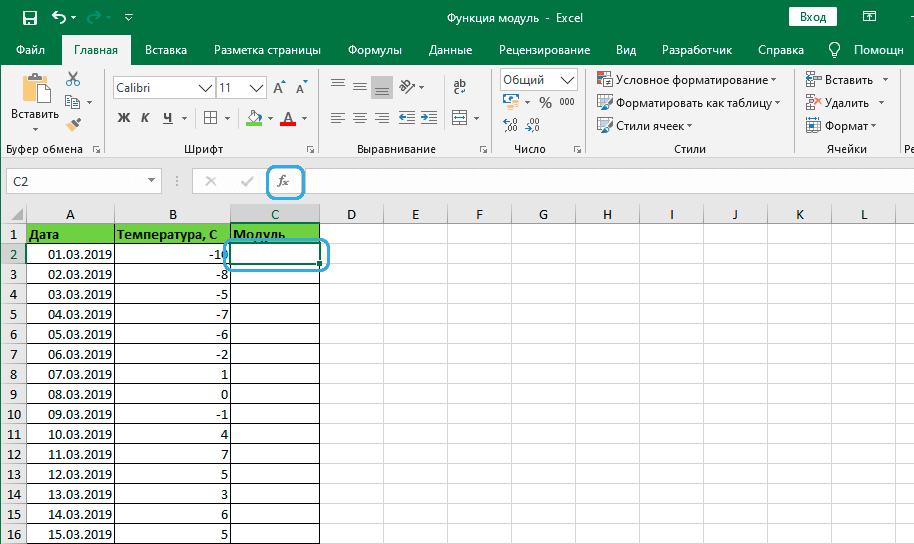
- Lange „Funkcijos Masters“ pasirinkite Iš galimų parinkčių „ABS“, spustelėkite „Gerai“;
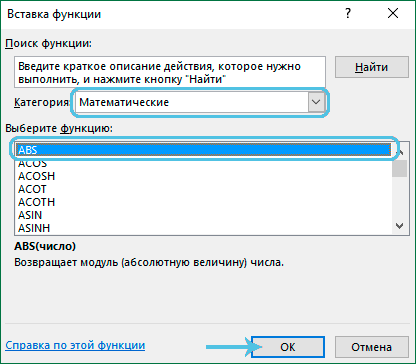
- Lange, kuris atsidaro argumentui, mes įvedame būtiną figūrą stulpelyje „Skaičius“;
- Jei jums reikia paimti figūrą tų, kurie jau turi lentelę, spustelėkite mygtuką į įvesties eilutės dešinę - langas išsijungs, tada spustelėkite langelį, kur yra reikiamas figūra. Argumentas bus pridėtas, dar kartą spustelėkite mygtuką, esantį dešinėje įvesties eilutėje, ir patenka į langą „Funkcijos argumentai“, kur linija bus užpildyta;
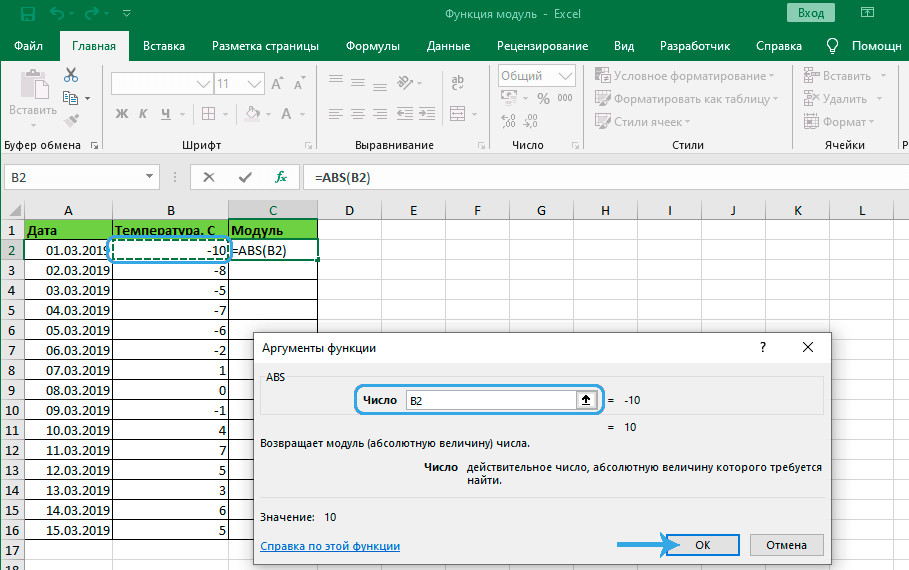
- Nurodykite langelio adresą (arba pasirinkite jį paspausdami lentelėje), spustelėkite „Gerai“;
- Pasirinktoje ląstelėje gauname skaičiavimų rezultatą;
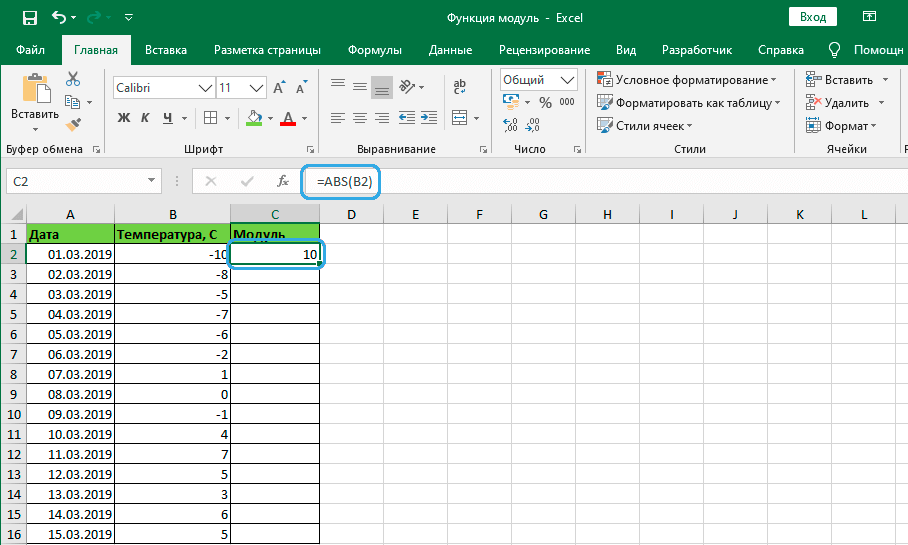
- Jei būtina apskaičiuoti viso stulpelio modulio formulę, galite ištraukti kitus langelius, kuriems mes nukreipiame žymeklį į langelį su jau apskaičiuotu moduliu, kai pasirodo piktograma „+“, mes užkopiame dažus ir traukiame dažus ir traukiame traukimą iki norimos ląstelės;
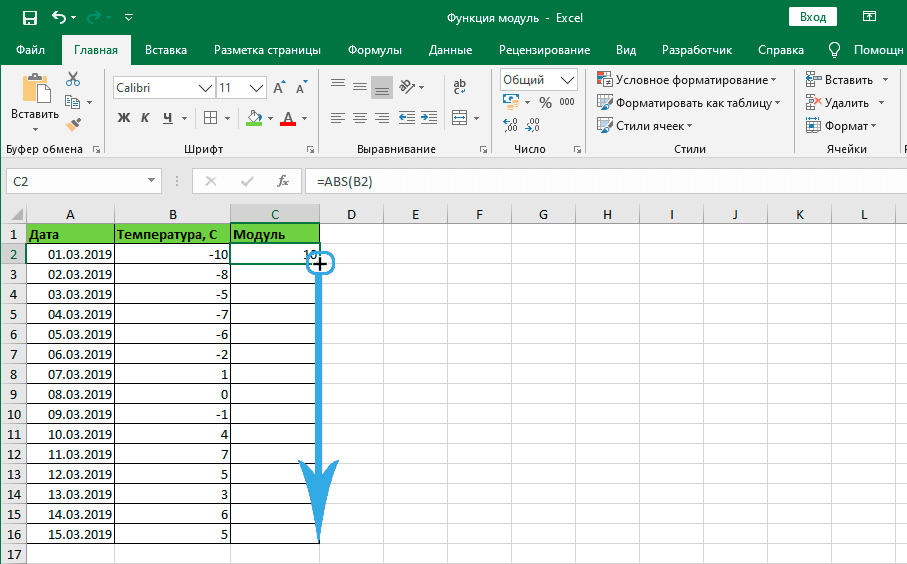
- Visame stulpelyje arba ląstelėse, atskirai paskirtose pelės.
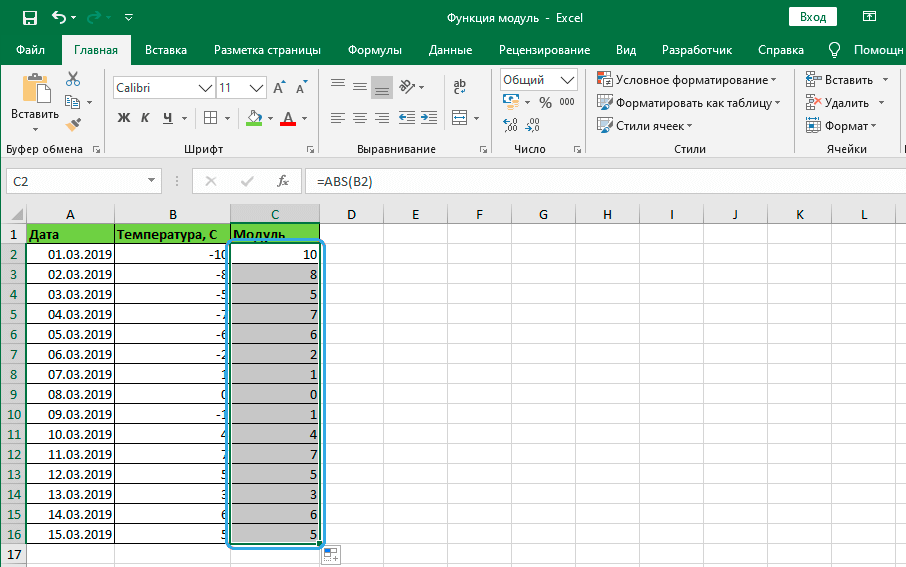
ABS formulėse
Funkcijos taikymas neapsiriboja modulio paieška, naudojant jį rinkinyje su formulėmis, galite atlikti skirtingo pobūdžio užduotis. Apsvarstykite galimybę nustatyti skirtumą tarp mažiausios vertės, turint minusą ženklą, ir teigiamą:
- Sukurtas duomenų masyvas;
- Formulių eilutėje mes rašome išraišką: min (abs (b3: b12)). Figūros skliausteliuose kalbama apie sąveiką su masyvu, ir jie turėtų būti nustatyti naudojant „Hot Keys Ctrl+Shift“+ENTER Parašę formulę, tada modulis apskaičiuojamas kiekvienoje langelyje B3-B12 diapazone (nenaudojant masyvų , šis įrašas išprovokuoja klaidą).
Taikymo pavyzdys:
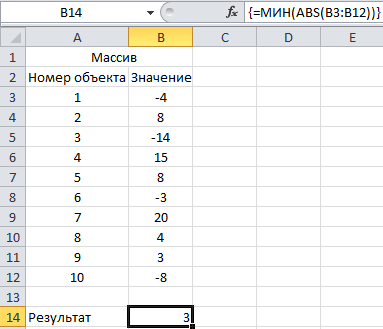
Skaičiavimų pavyzdžiai
Apsvarstykite tikėtinus ABS naudojimo pavyzdžius, įskaitant formulėse.
1 pavyzdys. Segmento projekcijos Abscissa ašyje (x) ir ordinatų nustatymas (y)
Iš problemos sąlygų yra žinomos segmento A (-12; -10) ir B (-27; -36) koordinatės. „Excel“ išspręsta šie veiksmai:
- Užpildykite turimą informaciją;
- ABS naudojant ABS apskaičiuojame X ašies projekciją (nurodykite ląstelių b4-B2 skaičių);
- Norėdami apskaičiuoti Y ašies projekciją, mes nurodome ląsteles B5-B3.
Dėl to mes gauname:
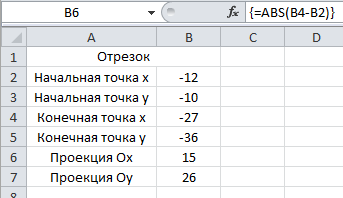
2 pavyzdys. Įmonės išlaidų apskaičiavimas
Užduotis yra apibendrinti išlaidas tam tikru laikotarpiu, pridedant neigiamas vertes (jos turi išlaidas) pagal modulį. „Excel“ tiesiog atliekamas:
- Mes sukuriame daugybę duomenų;
- Mes nustatome formulę atitinkamame lauke: = SUMS (if (b3: b12<0;ABS(B3:B12);0)). Фигурные скобки ставим нажатием Ctrl+Shift+Enter в конце формулы, указывая на работу с массивом;
- Duomenų analizė atskleidžia neigiamų skaičių buvimą, apskaičiuojamas jų modulis, o nurodyto laikotarpio duomenys apibendrinami, o pliuso vertės neatsižvelgiama atsižvelgti.
Rezultatas atrodo taip:
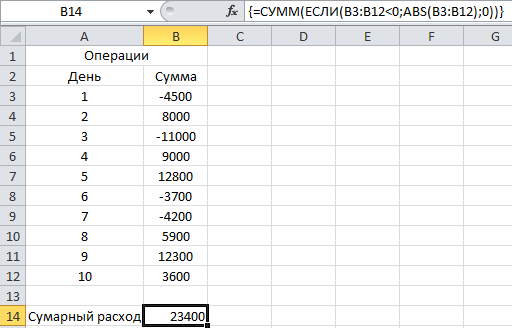
Kitos absoliučios vertės gavimo galimybės
Be standartinio ABS įrankio, vis dar yra keletas būdų, kaip apskaičiuoti modulio dydį „Excel“, naudojant alternatyvias sukurtas priemones, nurodančias matematinius veiksmus. Jie grindžiami matematikos įstatymais ir leidžia lengvai atlikti šią užduotį, jei nebuvo naudojama speciali funkcija.
Pasirašyti
Idėja yra padauginti neigiamus skaičius iš -1 ir teigiamas iš vieno. Formulė grąžins vertę priklausomai nuo pradinio paveikslo. Taigi, padauginę rezultatą iš pradinio skaičiaus „Excel“, mes gauname absoliučią modulio vertę. Jei dėl pakeitimo yra neigiamas skaičius, teigiamas.
Šaknis
Kadangi kvadratinė šaknis neįvyksta neigiama, šis metodas taip pat gali būti naudojamas absoliučiai vertei pašalinti. Norėdami sukurti modulį, įrankis leis statyti pradinį numerį į kvadratą ir iš jo išgauti šaknį.
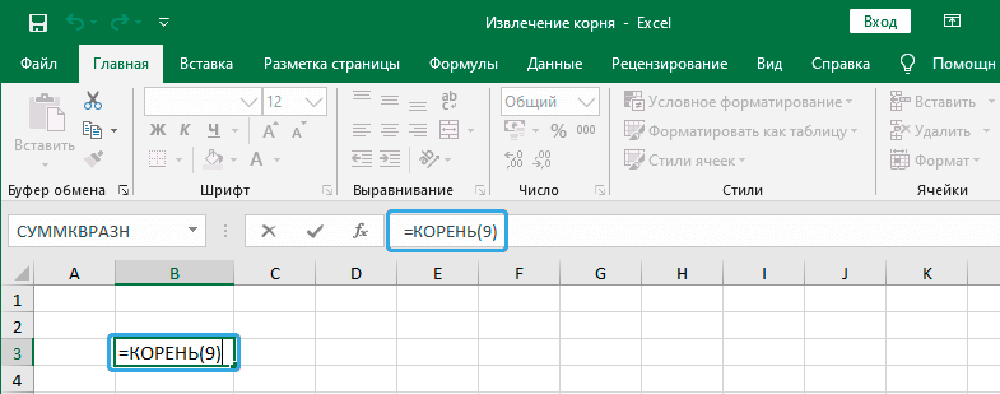
Jei
Viena iš populiariausių ir paprasčiausių funkcijų, naudodamas savo pagalbą, galite atlikti loginius reikšmių ir rezultatų palyginimus. Operatoriaus naudojimas taip pat yra gera galimybė atlikti užduotį.
Jei vertė yra neigiama, tada dauginimasis atliekamas -1, kitais atvejais nieko neįvyks.
VBA kalba
Per abs, modulis yra daugelyje programavimo kalbų, įskaitant VBA. „Visual Basic“ modulyje užklausa gali būti tokia: A = ABC (-7). Čia priskiriamas A elementui 7, o ABS naudojamas absoliučiai vertei gauti.
„Excel“ modulio paieška nėra sudėtinga, neatsižvelgiant į programos versiją, tačiau naudoti specialų įrankį ar papildomus įrankius, tinkančius tam pačiam tikslui Asmeninė patirtis.
- « „Google Chrome“ skaitymo įtraukimas, naudojimas ir ištrynimas
- Patikrinimo kabelio jungties patikrinimo ištaisymo metodai »

